MFC-7840W
Nejčastější dotazy a pokyny pro odstraňování potíží |

MFC-7840W
Datum: 18/08/2009 ID: faq00002063_001
Jak mohu naskenovat dokument do aplikace ScanSoft™ PaperPort™ 11SE?
Pro naskenování dokumentu do aplikace ScanSoft™ PaperPort™ 11SE, postupujte následujícím způsobem:
- Založte dokument na sklo skeneru nebo do podavače ADF (Automatický podavač originálů), (pouze u zařízení vybavených ADF).
- Pro naskenování dokumentu, spusťte aplikaci ScanSoft™ PaperPort™ 11SE, která se nainstalovala během instalace balíku MFL-Pro Suite.
- Klikněte na Soubor, pak na Skenovat nebo získat fotografii.... Můžete také kliknout na tlačítko Skenovat nebo získat fotografii.Na levé straně se zobrazí panel Skenovat nebo získat fotografii.
- Klikněte na tlačítko Vybrat.
- Zvolte TW-Brother MFC-XXXX (Brother MFC-XXXX) nebo TW-Brother MFC-XXXX LAN (Brother MFC-XXXX LAN) z nabídky Dostupné skenery.
*Pro uživatelé modelů DCP: V místě kde se v tomto návodu odkazuje na "MFC", čtěte tento text jako "DCP".
* XXXX označuje modelové číslo vašeho zařízení. - Zaškrtněte volbu Zobrazit dialogové okno skeneru v panelu Skenovat nebo získat fotografii.
- Klikněte na tlačítko Skenovat.
Zobrazí se dialogové okno skeneru. - V případě potřeby upravte následující nastavení skenování:
(1) Sken (Typ obrázku) (2) Rozlišení (3) Typ grafiky (4) Jas (5) Kontrast (6) Velikost dokumentu 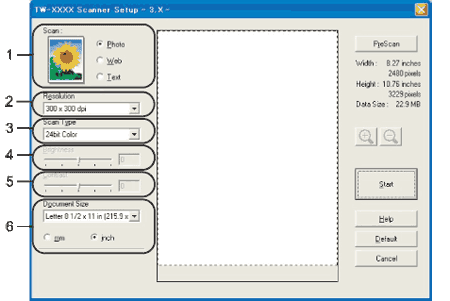
- Klikněte na tlačítko Start.
Po dokončení skenování klikněte pro návrat do PaperPort™ 11SE na, Zrušit.
Po volbě rozměru skenovaného dokumentu, lze upravit oblast skenování kliknutím levým tlačítkem myši a roztažením na požadovanou oblast. Tento výběr je vhodný, pokud chcete oříznout skenovanou oblast.
DCP-145C, DCP-165C, DCP-195C, DCP-365CN, DCP-375CW, DCP-385C, DCP-387C, DCP-395CN, DCP-585CW, DCP-6690CW, DCP-7030, DCP-7040, DCP-7045N, DCP-9010CN, DCP-9040CN, DCP-9042CDN, DCP-9045CDN, DCP-J715W, MFC-250C, MFC-290C, MFC-295CN, MFC-490CW, MFC-5490CN, MFC-5895CW, MFC-6490CW, MFC-7320, MFC-7440N, MFC-7840W, MFC-790CW, MFC-9120CN, MFC-9320CW, MFC-9440CN, MFC-9450CDN, MFC-9840CDW
Potřebujete-li další pomoc, kontaktujte zákaznický servis společnosti Brother:
Názory na obsah
Chcete-li nám pomoci vylepšit naši podporu, uveďte níže vaše názory.
Krok 1: Jak vám informace na této stránce pomohly?
Krok 2: Chcete uvést další poznámky?
Upozorňujeme vás, že tento formulář slouží pouze pro názory.